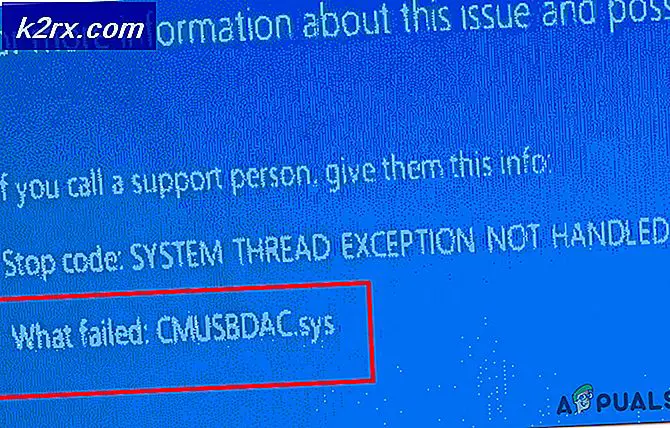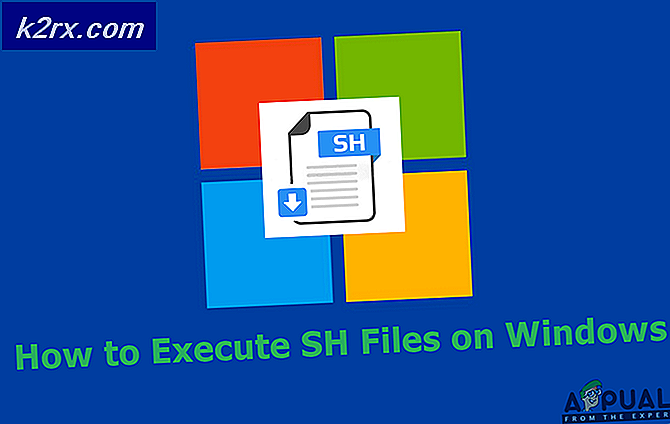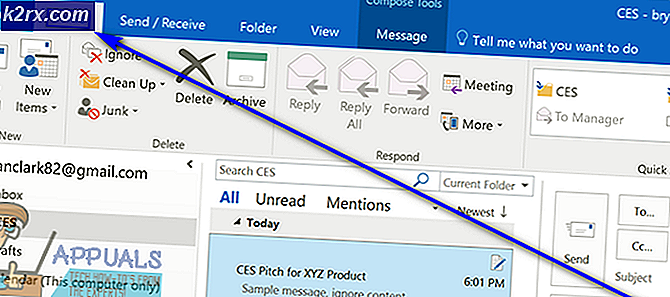Slik tar du eier av registertaster i Windows
Windows Registry inneholder mange konfigurasjoner og innstillinger i et Windows operativsystem som ikke er tilgjengelig overalt. Dette er grunnen til at mange av problemene og feilene en bruker kan møte når du bruker Windows, kan enkelt løses ved å justere Registry. Bokstavelig talt kan alle innstillingene i Windows du tenker på, lagres i denne store databasen, kalt Windows Registry. Hvis du er vant til å fikse problemene selv, er du bundet til å komme over noen artikler som forteller deg å kjøre Windows Registry Editor og endre tillatelser.
Windows Registerredigering er på samme måte et program som gjør at du kan endre vinduregisteret. Siden Windows-registret også inneholder hele kjernen og avgjørende innstillinger for Windows, er enkelte deler som standard utilgjengelige for en vanlig bruker (selv om du er administrator), slik at du ikke kan endre dem.
Så hva skjer hvis du må slette en registernøkkel for at en løsning skal gjelde for et problem i Windows som virkelig spinner hodet ditt? I stedet hver gang du prøver å slette det, får du følgende feil. Kan ikke slette nøkkel: Feil mens du sletter nøkkelen .
Som sagt tidligere, er det bare et sikkerhetsforanstaltning tatt av Windows for å beskytte Windows og kan enkelt omgåes ved hjelp av en av følgende metoder.
Metode 1: Gjennom Windows Registerredigering
For Windows 7 og tidligere versjoner
Her bruker vi det samme programmet vi bruker til å gjøre endringer i Windows-registret kalt Windows Registry Editor. Bare trykk og hold Windows- tasten og trykk på R.
Kjør dialogboksen åpnes. Skriv regedit.exe i den og trykk Enter . Klikk Ja hvis en UAC-advarselsboks vises.
Windows Registerredigering åpnes. Nå i venstre rute, Naviger til nøkkelen du ikke kan slette. Høyreklikk på den. Klikk nå Tillatelser fra hurtigmenyen.
En dialogboks åpnes. Klikk Avansert i den.
Klikk på fanen Eier . Velg ditt brukernavn i listen under Endre eier til .
Sett en sjekk ved siden av Erstatt eier på underbeholdere og objekter, og klikk på Apply .
Gå nå til fanen Tillatelser . Legg nå en sjekk ved siden av Inkluder arvelige tillatelser fra dette objektets foreldre og Erstatt alle barnetillatelser med arvelige tillatelser fra dette objektet .
Nå klikker du Apply . En advarselsboks vises som bekrefter handlingene dine. Klikk Ja for å fortsette.
Du kommer nå tilbake til dialogboksen Tillatelser. Velg (Marker) brukernavnet ditt i listen under Gruppe- eller brukernavn .
Legg nå en sjekk under Tillat mot full kontroll- alternativet i boksen under.
Nå klikker du Apply og deretter OK .
Og nå har du full tillatelser på den registernøkkelen.
For Windows 8 og senere
Bare åpne Windows Registry Editor ved å trykke og holde Windows- tasten og trykke R samtidig. Kjør dialogboksen åpnes.
I det skriver du regedit.exe og trykker Enter . Klikk Ja hvis en UAC-advarselsboks vises.
PRO TIPS: Hvis problemet er med datamaskinen eller en bærbar PC / notatbok, bør du prøve å bruke Reimage Plus-programvaren som kan skanne arkiver og erstatte skadede og manglende filer. Dette fungerer i de fleste tilfeller der problemet er oppstått på grunn av systemkorrupsjon. Du kan laste ned Reimage Plus ved å klikke herWindows Registerredigering åpnes. Nå i venstre rute, Naviger til nøkkelen du ikke kan slette. Høyreklikk på den. Klikk nå Tillatelser fra hurtigmenyen.
En dialogboks åpnes. Klikk Avansert i den.
På toppen, ved siden av Eier: Trusted Installer eller SYSTEM, klikk på Change .
En dialogboksen Velg bruker eller gruppe vises. Skriv inn det eksakte brukernavnet ditt og klikk på Kontroller navn . Ditt brukernavn vil bli konvertert til ønsket format. Klikk nå OK -> Bruk -> OK
Velg (Marker) brukernavnet ditt i listen under Gruppe- eller brukernavn.
Legg nå en sjekk under Tillat mot full kontroll- alternativet i boksen under.
Nå klikker du Apply og deretter OK .
Og nå har du full tillatelser på den registernøkkelen.
Metode 2: Gjennom CMD
I denne metoden vil vi ta eierskap av registernøkkelen gjennom Command Prompt og et lite tredjedel verktøy som heter SetACL
For det første å laste ned SetACL utilty, gå til denne siden: her.
Rull litt ned, og klikk på EXE-versjonen av SetACL for å begynne å laste ned den. Les og godta vilkårene som vises for å begynne å laste ned.
Åpne den nedlastede zip-filen, og åpne også mappen SetACL (kjørbar versjon) i den.
Åpne nå 32-bits-mappen hvis du har en 32-biters Windows-installert eller åpne 64-bitsmappen hvis du har en 64-biters Windows installert. For å vite om Windows er 32 bit eller 64 bit, trykk og hold Windows- tasten og trykk på R. Skriv msinfo32 og trykk Enter . Et systeminformasjon- vindu åpnes.
I den høyre ruten ved siden av System Type, hvis det er x64-basert PC, så er det en 64-biters Windows, så åpne 64-biters mappen. Hvis den x86-baserte PC-en din har 32 Bit Windows installert, åpner du 32 Bit-mappen.
En gang i mappen, Kopier SetACL.exe- filen.
Trykk og hold Windows-tasten nede og trykk R for å åpne Windows Utforsker . Åpne C-stasjonen . Åpne nå Windows- mappen. I det Søk etter en mappe som heter System32 og åpne den. Lim inn SetACL.exe- filen i den. Klikk Ja hvis noen UAC varslingsmelding vises.
Nå for å bruke SetACL-kommandoen for å ta eierskap av nøkkelen, må du først kjøre kommandoprompt. For å gjøre dette, trykk på Windows- tasten for å få opp Søk (Start) -menyen. Skriv cmd .
I søkeresultatene, Høyreklikk på CMD og Klikk Kjør som administrator . Klikk Ja hvis en UAC varslingsmelding vises. Et svart kommandopromptvindu åpnes.
Før vi går videre, må du vite den komplette banen til registernøkkelen du skal ta eier av. Du kan enkelt kopiere den. For å kopiere det, åpne Windows-registeret ved hjelp av metoden ovenfor og naviger til målnøkkelen. Høyreklikk på målnøkkelen og klikk Kopier nøkkelnavn.
Gå nå tilbake til kommandoprompt-vinduet, og skriv inn følgende kommando og trykk Enter :
SetACL.exe -PAST DIN NØLEHJELP -Verregistrer deg -ownr: Administratorer
Lim inn nøkkelen din der den vises i kommandoen mellom anførselstegn. IKKE SLETT KONTAKTENE. For å lim inn, Høyreklikk i det svarte vinduet og klikk Lim inn .
For eksempel vil det se slik ut:
SetACL.exe-på HKEY_CLASSES_ROOT \ CLSID \ {6850404F-D7FB-32BD-8328-C94F66E8C1C7} \ ShellFolder-ikke-regissør -ownr n: Administratorer
Nå igjen, gå tilbake til kommandoprompt-vinduet, og skriv inn følgende kommando og trykk Enter :
SetACL.exe -PAST DIN NØKKEL HER -Vi reg -actn ace -ace n: Administratorer; p: full
Sett igjen den kopierte nøkkelen der den vises i kommandoen, og trykk Enter .
Etter å ha kjørt begge kommandoene, vil du nå ha full tilgang over den aktuelle registernøkkelen.
PRO TIPS: Hvis problemet er med datamaskinen eller en bærbar PC / notatbok, bør du prøve å bruke Reimage Plus-programvaren som kan skanne arkiver og erstatte skadede og manglende filer. Dette fungerer i de fleste tilfeller der problemet er oppstått på grunn av systemkorrupsjon. Du kan laste ned Reimage Plus ved å klikke her